COB93
Ehrenmitglied
- 2.628
!!Weder ich noch Android-Hilfe übernehmen Haftung für eventuelle Schäden an Euren Geräten nach Durchführung dieser Anleitung! Flashen auf eigene Gefahr!!
Achtung!!
Die Nutzung des Offline-Flashers "Odin" führt zum Garantie Verlust, da es kein offizielles Endkunden Tool ist, das man zum Flashen nutzt. Was man da flasht, ist dabei nicht relevant. Einzig die Verwendung von Smart Switch (das neue Kies) ist zulässig bzw. entspricht dem Wunsch des Herstellers und seinen Garantiebedingungen. Dennoch kann Samsung diesen Vorgang des Flashens per Odin nicht rückverfolgen, da nichts getriggert wird. Aber wir müssen euch darauf aufmerksam machen.
Informationen: - Nach dem Rooten mit dieser Methode funktioniert der Fingerabdruckscanner nicht mehr. Das wird durch den sog. Engineering Bootloader ausgelöst. Nach dem Flashen einer stock Firmware, wird er jedoch wieder funktionieren.
- Die Funktion "Fernzugriff" unter Einstellungen-Gerätesicherheit-Find my Mobile ist dadurch außer Betrieb, sowie scheinbar auch der private Modus.
- In den neuen Firmwares, ab Build G925FXXU3COI9 und G920FXXU3COI9 und allen folgenden, ist ein neuer Bootloader integriert, mit welchem diese Methode NICHT mehr funktioniert.
- Über den Bootloader: Dies ist ein modifizierter Bootloader, der, ursprünglich für den Service gedacht, es erlaubt, Dateien zu flashen, ohne dass Knox alarm schlägt. Genutzt wird es vom Service für Reparaturen und "missbraucht" von der Hacking-gemeinde
Vorbereitung und Dateien, was wird benötigt:
- Deaktivierung der Reaktivierungssperre unter Einstellungen-Gerätesicherheit-Find my Mobile
- Aktuelle Treiber installieren, am einfachsten durch die Installation von Smartswitch Nach der Installation sicherheitshalber den PC neustarten
- Euer S6 (edge) mit einer unterstützen 5.1.1 Firmware ( Anmerkung dazu oben unter Punkt 3)
- Download Odin 3.10.6
- Engineering Bootloader 5.0.2 für das Galaxy S6 (edge). Dafür fragt ihr mich oder den Ersteller des unter "Quelle" verlinkten Threads auf XDA per PN nach. (Wunsch des Devs)
- TWRP 2.8.7.1 S6 !!EDGE!! - G925F
TWRP 2.8.7.1 S6 - G920F - Kompatiblem Rootkernel Unikernel Dieser ist kompatibel für beide Geräte. [Kernel][G92xF][TW][5.1.1] *04.09.2015* UniKernel v8-0002 Kernel nicht entpacken!!!!!
- SuperSu wird standardmäßig installiert
Durchführung:
- Unikernel auf den internen Speicher des Geräts kopieren. Irgendwohin, wo ihr ihn wiederfindet, nicht zu tief vergraben
- Odin als Administrator starten, alle Kies/Smartswitch- Prozesse beenden
- "Engineering Bootloader 5.0.2.zip" entpacken und "sboot.tar.md5" bei Odin unter BL einfügen, alle Einstellungen so lassen wie sie sind, zur Sicherheit nachsehen, das KEIN Haken bei Re-Patition ist:
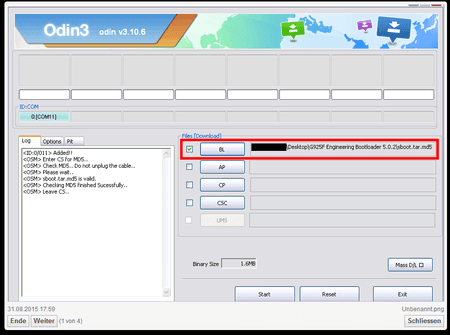
- Galaxy S6 (edge) im Downloadmodus starten: Power-, Lautstäre runter, Home-Tasten gleichzeitig gedrückt halten. Mit Lautstärke hoch bestätigen.

- Gerät per original! USB Kabel mit dem PC verbinden, keine USB Hubs, oder sonstige Verlängerungen verwenden. Odin sollte euer S6 nun erkennen.
- Odin Starten!! Beim Starten des Handys kommt oben links nun ein Grüner Hinweis, diesen einfach ignorieren, das ist normal. Der wird euch begleiten, solange der Engineering Bootloader drauf ist.
- Odin reset durchführen und unter AP die TWRP Datei einfügen, jeweils für das richtige Gerät, S6 oder S6 edge.
Darauf achten, dass Auto-Reboot NICHT angehakt ist, sonst landet ihr im Bootloop.
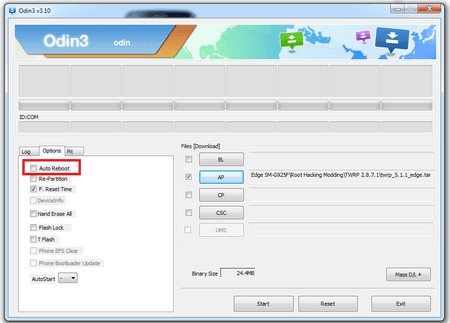
- Starten.
- Wenn der Flashvorgang abgeschlossen ist, bleibt das Gerät nun im Downloadmodus. Einfach für ca 10 Sekunden Lautstärke runter und Powerbutton gleichzeitig drücken, bis das Gerät neustartet. Sofort im Anschluss die Lautstärketaste hoch, Power und Homebutton gleichzeitig drücken, dadurch kommt ihr ins Recovery. Wenn ihr das Timing verpasst ist es nicht wild, das Gerät befindet sich im Bootloop. Einfach einen Zyklus abwarten und wenn es wieder neustarten will, die Kombination für das Recovery erneut probieren.

- Im Recover unter "install" euren Unikernel heraussuchen und per wischen das Flashen bestätigen.
- Rebooten. Und nun habt ihr Rootzugriff [emoji106]
Gut zu wissen:
- Es werden keinerlei Daten gelöscht, ich lege trotzdem IMMER ein Backup ans Herz, es kann immer mal was so laufen, wie es gerade nicht soll. Und dann habt ihr eure Daten noch.
- Den Original Status bekommt ihr durch das Flashen einer originalen Firmware, der Fingerabdruckscanner funktioniert dann auch wieder. [Anleitung][G92x] Flashen einer Firmware per Odin
- OTA- Updates sollten weiterhin funktionieren, davon rate ich aber dringends ab. Durch nicht kompatible Firmwares oder durch den Rooteingriff im System kann es sein, dass der Prozess fehlschlägt und in nervigen Bootloops endet (Siehe oben Informationen Puntk 3). Es wird wärmstens empfohlen die automatische Aktualisierung zu deaktivieren.
- Fingerabdrucksensor: Er funktioniert nicht. Ich würde auch davon abraten, nach dem Rooten den Originalen Bootloader zu flashen, um ihn zum Laufen zu bringen, da Knox schon beim folgenden Booten erkennt, dass ein inoffizielles Recovery installiert ist und löst folgerichtig aus. Den Sensor bitte nur mit kompletten Firmwares wieder Rehabilitieren, da wird das originale Recovery gleich mitgeflasht, und Knox bemerkt nichts mehr von dubiosen Flashereien. Root ist dann natürlich weg.
- Samsung Pay funktioniert nur in Kombination mit dem Fingerabdrucksensor, also während des Roozugriffs nicht, allerdings ist diese Funktion nicht dauerhaft hinüber, das wäre nur bei Knox 0x1 der Fall! Durch eine Stockrom ist die Möglichkeit wieder betriebsbereit. Root ist dann natürlich wieder hinüber.
- Anschließendes Flashen von Custom Roms und xposed Framework:
Ist möglich, allerdings sind die Kernel der Roms nicht zwangsläufig kompatibel mit dem Engineering Bootloader, also direkt nach dem Flashen der Rom, ohne ein Reboot durchzuführen, den Unikernel wieder hinterherballern.
Quelle
Zuletzt bearbeitet von einem Moderator:
Bearbeitet von:
hanspampel
- Grund: Defekten TWRP Link ersetzt - "hanspampel"



